在PPT中给一个对象设置自定义动画是很重要的一部分,能不能对“图表”添加自定义动画呢?下面以给“带数据标记的百分比堆积折线图”添加动画为例,和大家分享一下我的经验。
第一步:打开PPT2010,单击“插入”选项卡,在“插图”组中单击“图表”按钮,在打开的“插入图表”面板中选择“折线图”中的“带数据标记的百分比堆积折线图”,然后单击“确定”。

第二步:根据需要修改Excel表格里的数据,然后关闭Excel表格。选择PPT中的带数据标记的百分比堆积折线图图表,单击“动画”选项卡。

第三步:在“高级动画”组中单击“添加动画”按钮,在打开的自定义动画列表中选择“进入---擦除”。
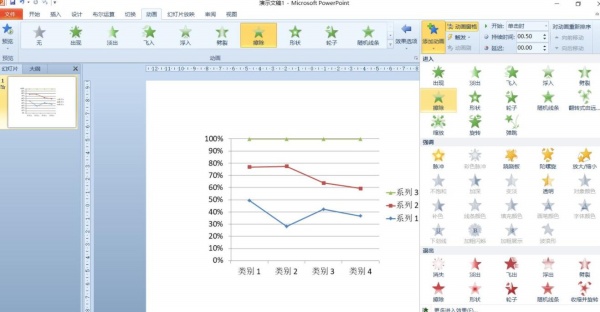
第四步:接着在“动画”组中单击“效果选项”按钮,在打开的下拉列表中选择“方向”,比如“自左侧”。
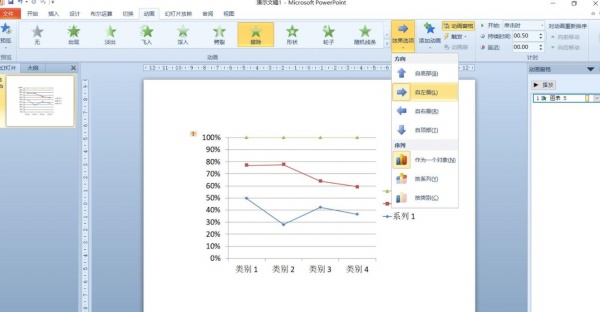
第五步:再次单击“效果选项”按钮,在下拉列表中根据需要选择“作为一个对象”、或“按系列”、“按类别”。这里选择“按类别”。
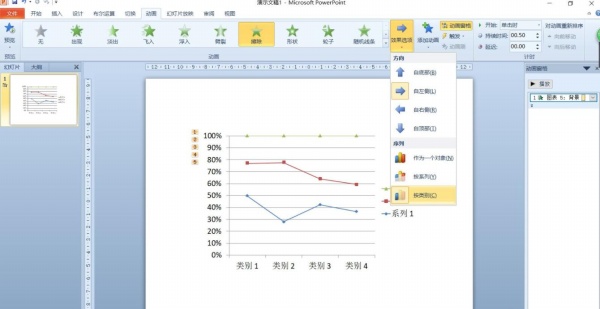
第六步:单击“高级动画”组中的“动画窗格”按钮,在动画窗格中选择最上面的“图表x:背景”,然后按删除键删除,这样演示图表动画时首先有一个空白的图表背景。
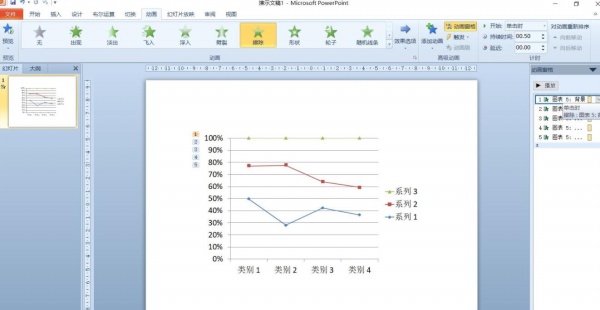
标签: 添加动画




